تبدیل فایل های صوتی WAV به MP3
کار با ضبط های مختلف صوتی، بخشی جدایی ناپذیر از تعامل کاربر با رایانه است. هر کس، حداقل از زمان به زمان، اما برخی از اقدامات در مورد صدا تولید می کند. اما همه بازیکنان در یک کامپیوتر نمی توانند به راحتی انواع مختلفی از فایل ها را بازی کنند، بنابراین شما باید بدانید که چگونه یک فرمت صوتی را به یک دیگر تبدیل کنید.
محتوا
تبدیل فایلهای WAV به MP3
چندین روش برای تبدیل یک فرمت (wav) به دیگری (mp3) وجود دارد. البته هر دو این افزونه ها بسیار محبوب هستند، بنابراین شما می توانید راه های بسیار بیشتری برای تبدیل پیدا کنید، اما اجازه دهید به بهترین و آسان ترین روش برای درک و اجرا نگاه کنید.
همچنین ببینید: تبدیل MP3 به WAV
روش 1: Movavi Video Converter
اغلب برنامه های تبدیل ویدیو از فرمت های مختلف برای تبدیل فایل های صوتی مورد استفاده قرار می گیرند، زیرا فرآیند اغلب متفاوت نیست و دانلود برنامه جداگانه همیشه راحت نیست. Movavi Video Converter نرم افزار تبدیل ویدئو بسیار محبوب است، به همین دلیل است که ما در این مقاله به دنبال آن هستیم.
این برنامه دارای اشکالاتی است، از جمله خرید اجباری مجوز بعد از یک هفته استفاده، در غیر این صورت برنامه به سادگی شروع نخواهد شد. همچنین رابط کاربری بسیار پیچیده ای دارد. مزایا شامل یک قابلیت بزرگ، انواع فرمت های ویدیویی و صوتی، طراحی خوب است.
اگر به درستی دستورالعمل ها را دنبال کنید، تبدیل WAV به MP3 با استفاده از Movavi ساده است.
- پس از راه اندازی برنامه، شما می توانید بر روی دکمه "اضافه کردن فایل ها" را کلیک کنید و آیتم "اضافه کردن صوتی ..." را انتخاب کنید.
این اقدامات را می توان با انتقال ساده فایل مورد نظر به طور مستقیم به پنجره برنامه جایگزین کرد.
- پس از انتخاب فایل، شما باید بر روی منوی "Audio" کلیک کنید و فرمت ضبط "MP3" را برای تبدیل به انتخاب کنید.
- تنها با کلیک بر روی دکمه "شروع" باقی می ماند و فرآیند تبدیل WAV به MP3 را آغاز می کند.
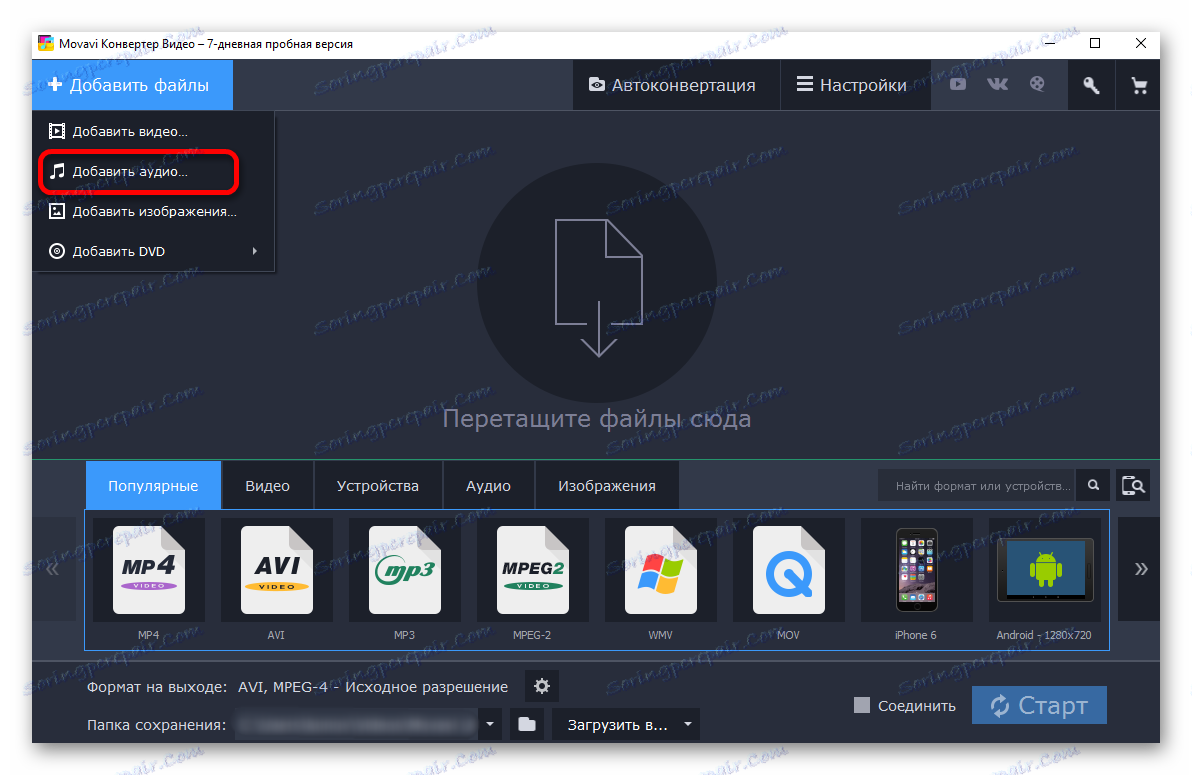
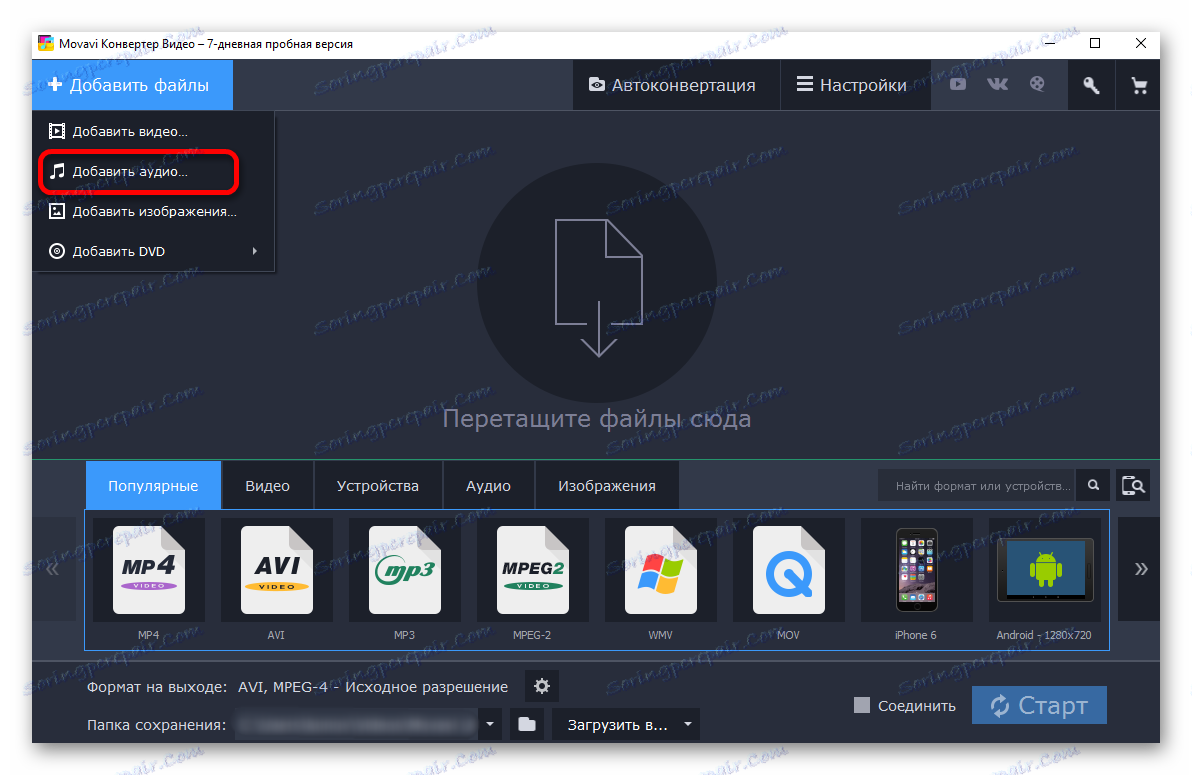
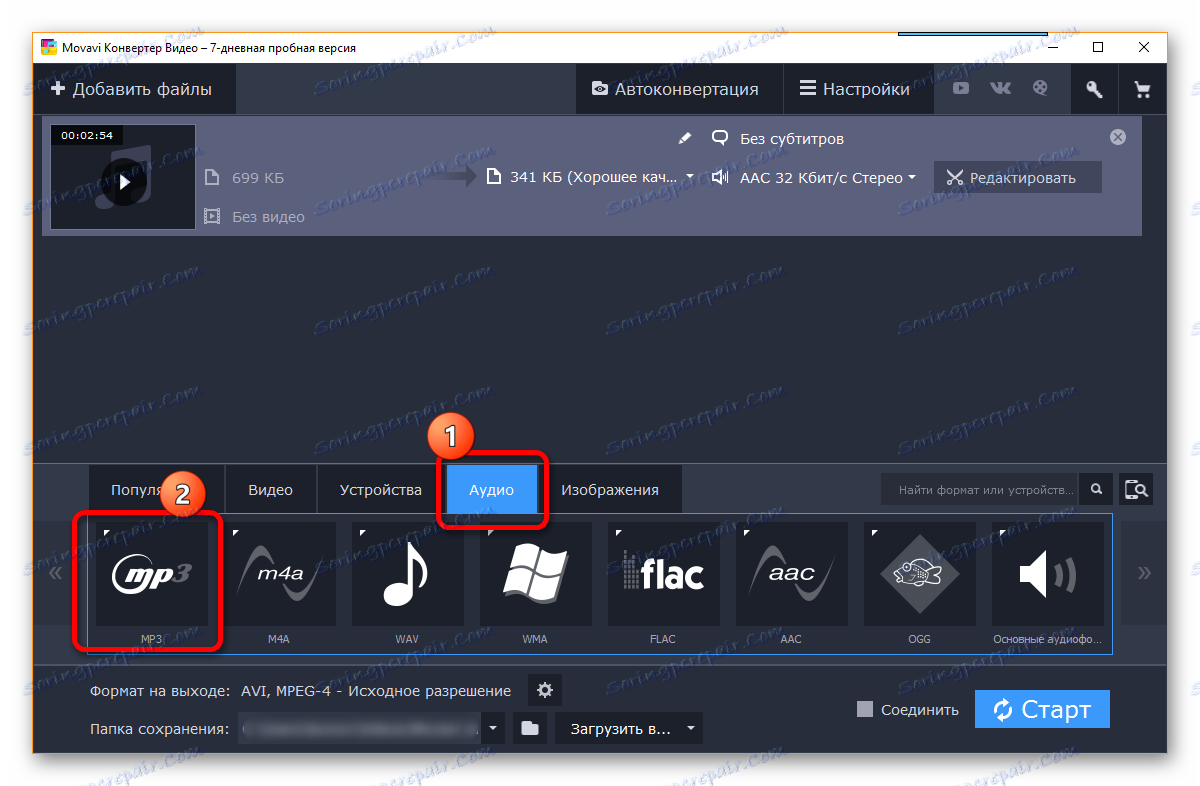
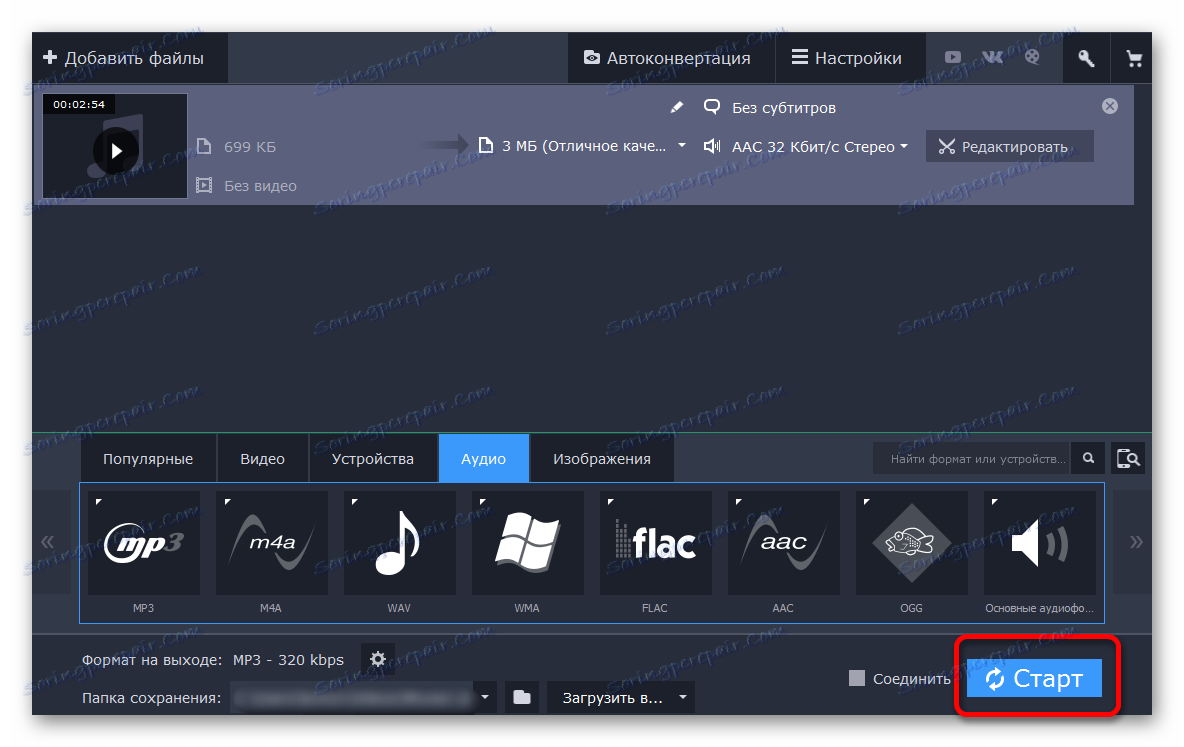
روش 2: Freemake Audio Converter
توسعه دهندگان Freemake در این برنامه ها پوشیده نیست و یک برنامه اضافی را به مبدل ویدئویی خود اضافه کردند - Freemake تبدیل صوتی که به شما اجازه می دهد به سرعت و کارآمد تبدیل فرمت های مختلف از ضبط های صوتی به یکدیگر.
این برنامه تقریبا هیچ اشکالی ندارد، زیرا توسط یک تیم با تجربه که قبلا در پروژه های جدی تر کار کرده بود، توسعه یافت. نواقص این است که برنامه چنین انتخاب زیادی از فرمت های فایل صوتی مانند Movavi ندارد، اما این باعث نمی شود تبدیل همه محبوب ترین پسوند ها جلوگیری شود.
فرآیند تبدیل WAV به MP3 از طریق Freemake کمی شبیه همان عمل از طریق Movavi Video Converter است. بیایید نگاهی دقیق تر به آن داشته باشیم تا هر کاربری بتواند همه چیز را تکرار کند.
- هنگامی که برنامه دانلود شده، نصب شده و در حال اجرا است، می توانید شروع به کار کنید. و اولین چیزی که شما نیاز به انتخاب آیتم منو "صوتی" .
- علاوه بر این برنامه پیشنهاد می کند که یک فایل را انتخاب کنید که با آن کار لازم است. این در یک پنجره اضافی که به صورت خودکار باز می شود انجام می شود.
- هنگامی که ضبط صدا انتخاب شده است، شما می توانید بر روی دکمه "به MP3" کلیک کنید.
- این برنامه بلافاصله یک پنجره جدید را باز می کند که در آن شما می توانید برخی از تنظیمات را در ضبط صدا ایجاد کنید و مورد "تبدیل" را انتخاب کنید. فقط انتظار می رود صبر کنید و از قبل در فرمت جدید استفاده کنید.
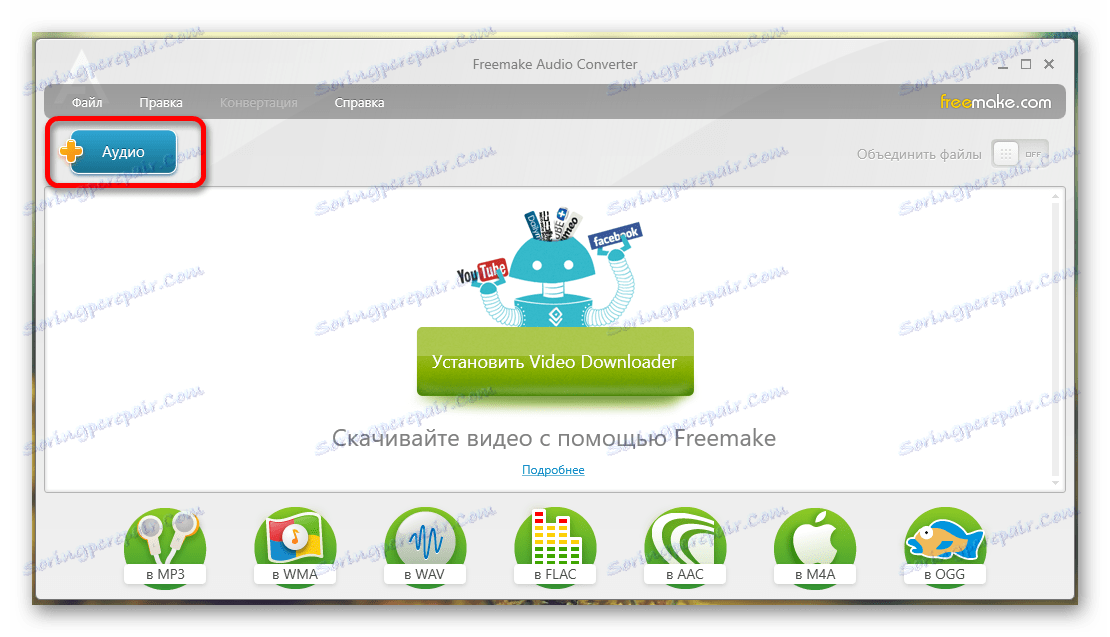
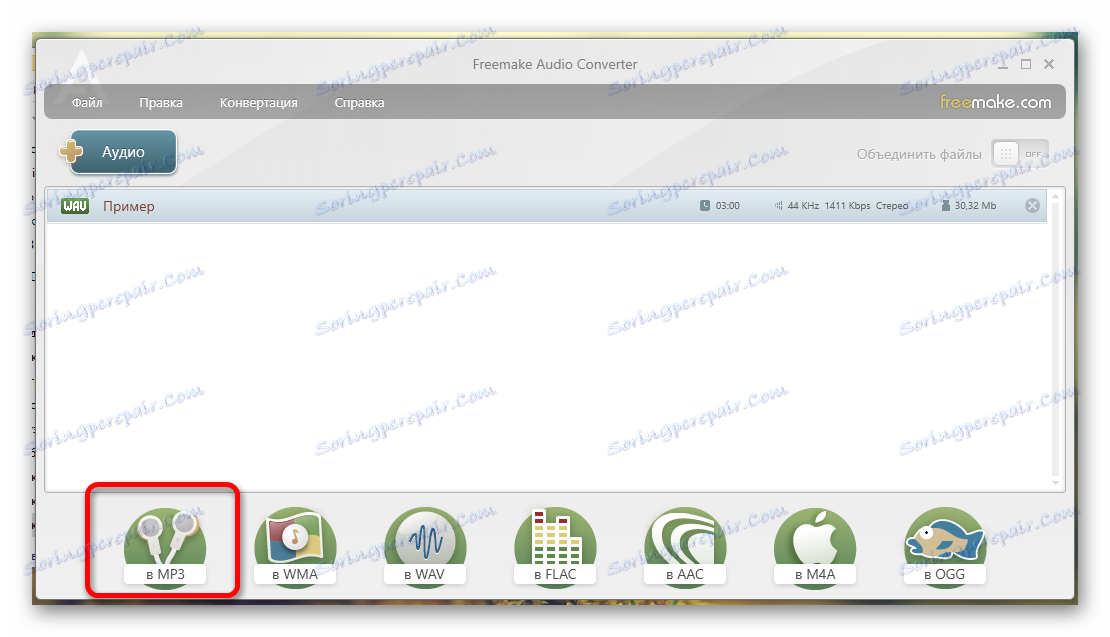
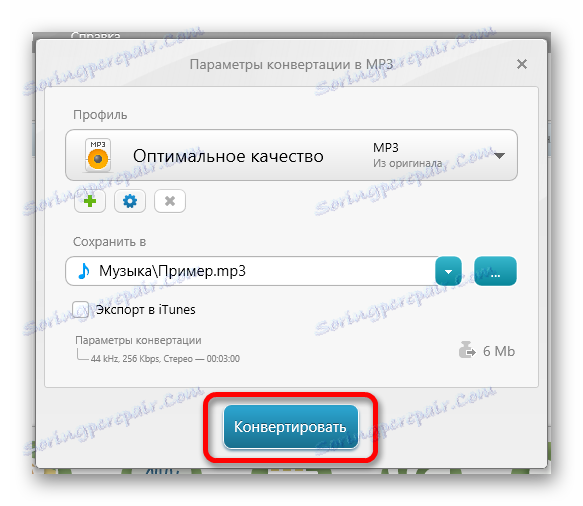
روش 3: تبدیل MP3 WMA رایگان
برنامه تبدیل MP3 WMA رایگان به طرق مختلف از دو مبدل که در بالا شرح داده شده متفاوت است. این نرم افزار به شما اجازه می دهد فقط برخی از فرمت های فایل را تبدیل کنید، اما برای کار ما مناسب است. فرایند تبدیل WAV به MP3 را در نظر بگیرید.
دانلود رایگان WMA MP3 Converter از سایت رسمی
- پس از نصب و اجرای برنامه، باید بلافاصله به آیتم منو "تنظیمات" بروید .
- در اینجا شما باید پوشه ای را انتخاب کنید که در آن تمام ضبط های صوتی ذخیره می شود، که تبدیل می شود.
- یک بار دیگر، با بازگشت به منوی اصلی، باید روی دکمه "WAV to MP3 ..." کلیک کنید.
- پس از آن، برنامه برای انتخاب یک فایل برای تبدیل پیشنهاد می کند و فرایند تبدیل را آغاز می کند. فقط صبر کنید و از فایل جدید استفاده کنید.
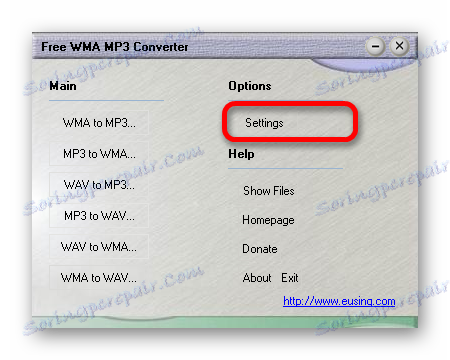
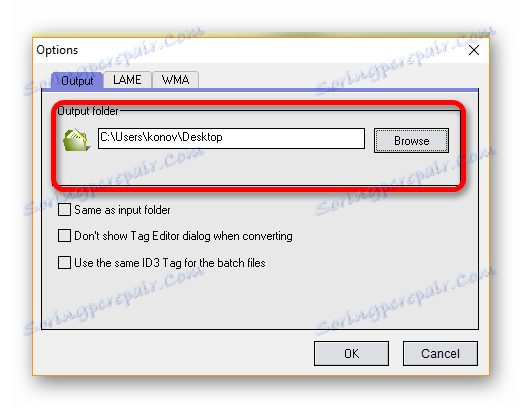
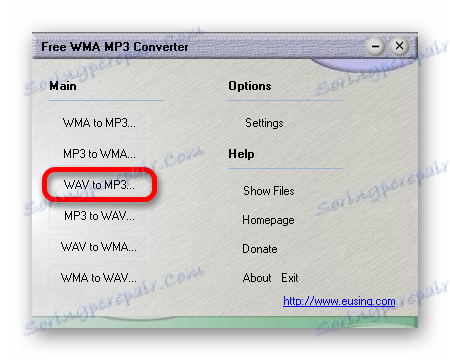
در حقیقت، تمام برنامه هایی که در بالا توضیح داده شده دارای ویژگی های مشابه و مناسب برای حل مشکل هستند. فقط کاربر باقی می ماند تا انتخاب کنید که کدام گزینه برای استفاده باشد و کدام یک از موارد اضطراری را ترک کنید.
